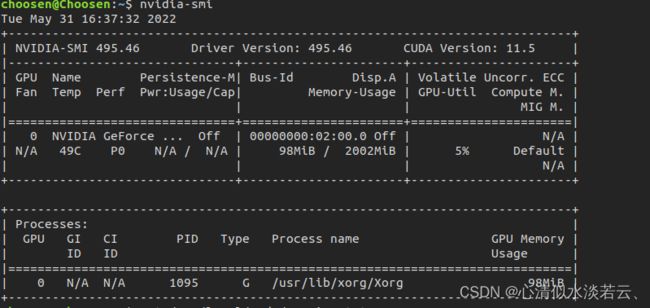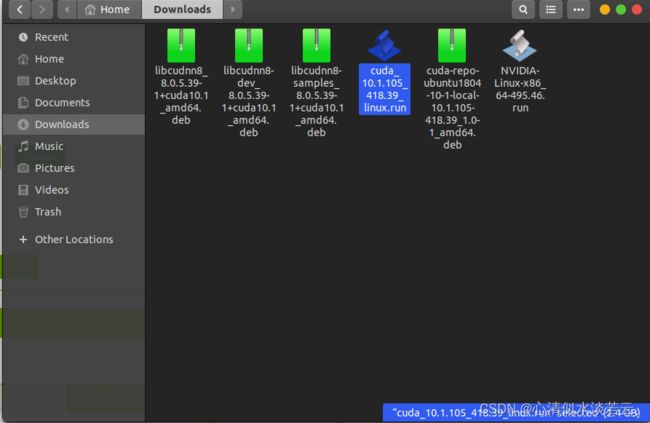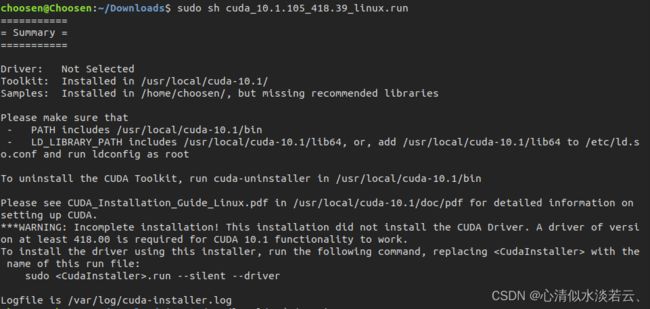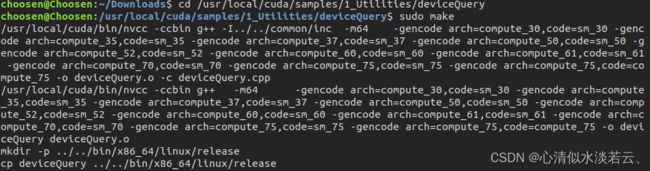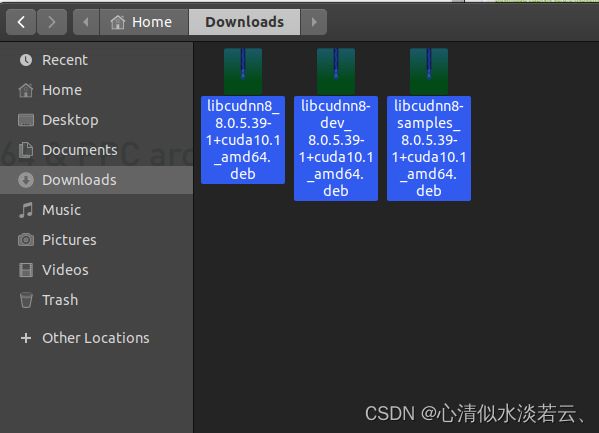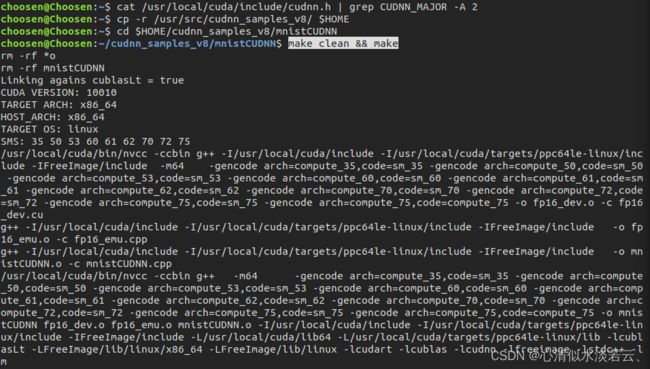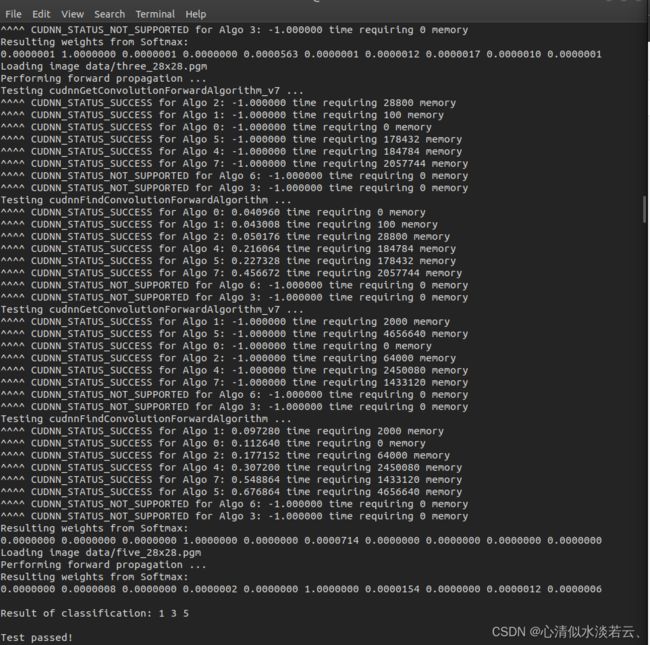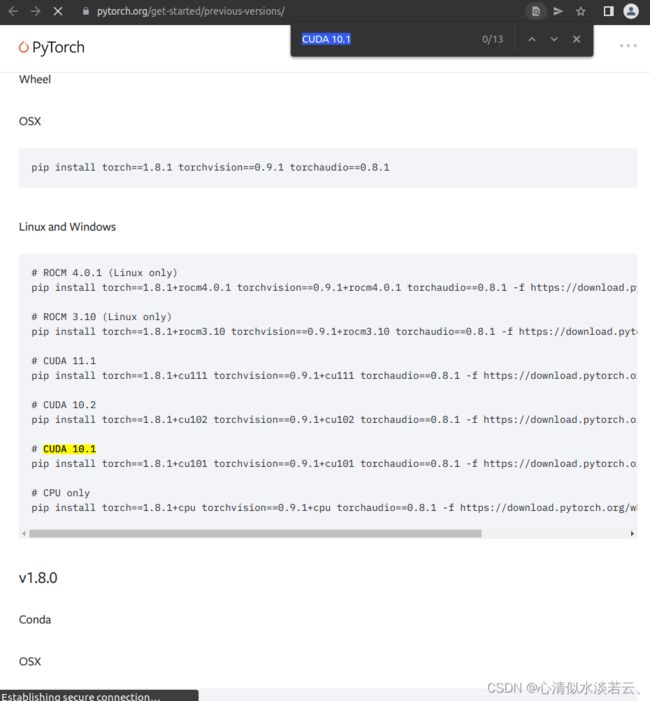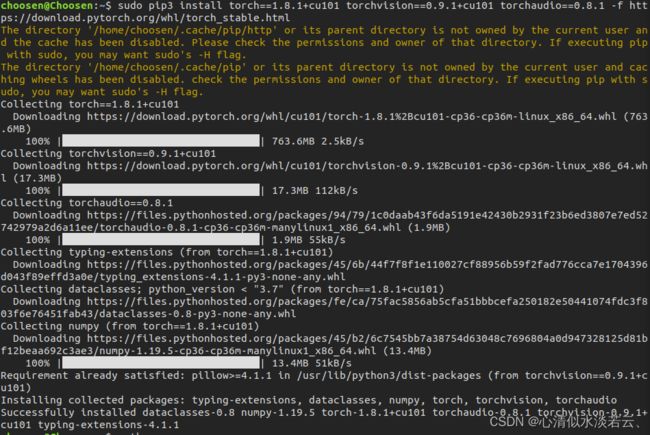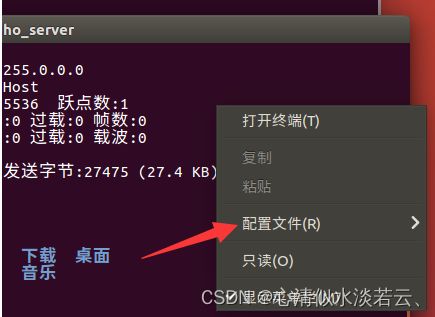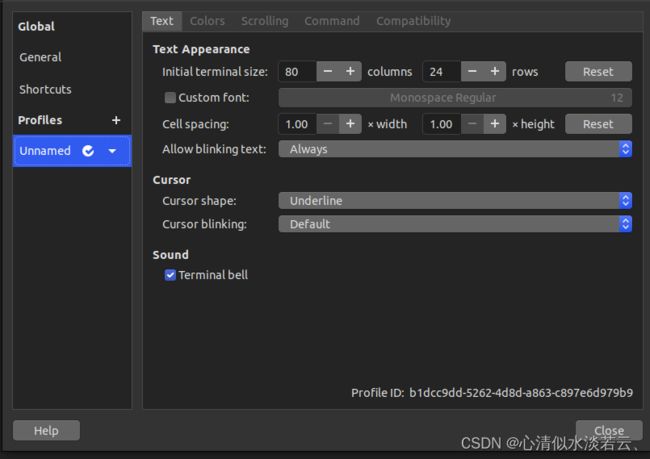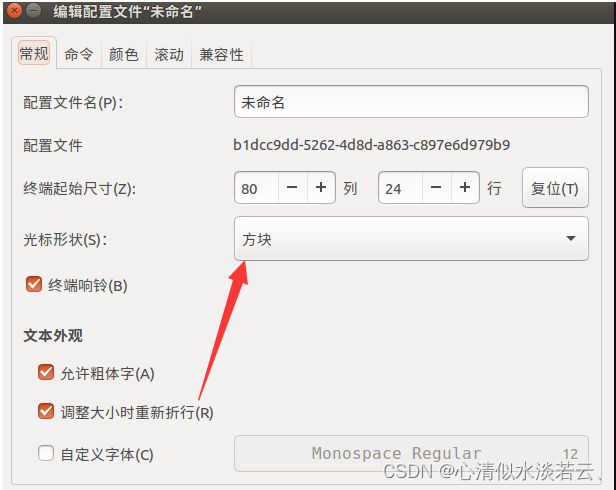Ubuntu18.04安装cuda10.1+cudnn8.0.5+pytorch1.8.1【亲测~】
Ubuntu18.04安装cuda10.1+cudnn8.0.5+pytorch1.8.1【亲测~】
- 目录
- 第一步 :Cuda10.1的安装
- 第二步 :Cudnn8.05的安装
-
- 1.进入官网:[https://developer.nvidia.com/rdp/cudnn-archive](https://developer.nvidia.com/rdp/cudnn-archive)下载
- 2.确认cudnn安装成功
- 第三步 :pytorch的安装
- 结论:写作不易,该赞赞丫~
目录
第一步 :Cuda10.1的安装
1)输入命令,确保自己没装Cuda:
cat /usr/local/cuda/version.txt
在命令nvidia-smi得到的CUDA Version:11.5等版本
,这里的意思是你的显卡驱动支持的最大CUDA版本,并不是真正安装的CUDA版本(所以麻烦不要误人子弟)
CUDA Driver = CUDART,
CUDA Driver Version = 11.5,
CUDA Runtime Version= 10.1
CUDA驱动版本和CUDA运行版本,这两者是不一样的东西~
2)进入Cuda官网,当然你也可以直接百度cuda10.1,选择CUDA Toolkit 10.1 update1 Archive | NVIDIA Developer

这里有很多不同的安装类型(Installer Type),建议选用第一个.run安装包,不要问为什么,因为干净简洁~
下载后得到:
sudo sh cuda_10.1.168_418.67_linux.run
敲击accept,下一步:
这里如果直接选择Install的话,报错:
Installation failed. See log at /var/log/cuda-installer.log for details
因为你已经有了CUDA驱动,所以选择第一行按回车,回车键作用是将 [X] 就会变成[ ],[X]代表有,[ ]代表无。

PS:图我没保存,就借用了别人的,不要计较版本不对应,我还是Cuda10.1~
最后选择yes,直到结束。
cd /usr/local/cuda/samples/1_Utilities/deviceQuery
再执行:
sudo make
./deviceQuery

看见Result = PASS意味着成功~
4)添加环境变量
sudo gedit ~/.bashrc
打开该文件,然后再最后输入:
export LD_LIBRARY_PATH=$LD_LIBRARY_PATH:/usr/local/cuda-10.1/lib64
export PATH=$PATH:/usr/local/cuda-10.1/bin
export CUDA_HOME=$CUDA_HOME:/usr/local/cuda-10.1
注意:当中的cuda版本要对应你下载的版本
source ~/.bashrc
第二步 :Cudnn8.05的安装
1.进入官网:https://developer.nvidia.com/rdp/cudnn-archive下载
或者你也可以直接百度cudnn进入
然后,需要登录,选择Sign in(如已有帐号自动忽略)
注册后,打开页面:
sudo dpkg -i libcudnn8_8.0.5.39-1+cuda10.1_amd64.deb
sudo dpkg -i libcudnn8-dev_8.0.5.39-1+cuda10.1_amd64.deb
sudo dpkg -i libcudnn8-samples_8.0.5.39-1+cuda10.1_amd64.deb
2.确认cudnn安装成功
通过上步骤的安装,得到了cudnn的安装路径:/usr/include/
因此,执行:
sudo cp /usr/include/cudnn.h /usr/local/cuda/include
sudo chmod a+x /usr/local/cuda/include/cudnn.h
复制cudnn的头文件到cuda文件夹中,然后确认cudnn安装是否成功:
cat /usr/local/cuda/include/cudnn.h | grep CUDNN_MAJOR -A 2
cp -r /usr/src/cudnn_samples_v8/ $HOME
cd $HOME/cudnn_samples_v8/mnistCUDNN
make clean && make
./mnistCUDNN
第三步 :pytorch的安装
1)推荐使用pip3安装,没有pip3的执行:
sudo apt install python3-pip
2)进入pytorch官网,
找到cuda 10.1
pip install torch==1.8.1+cu101 torchvision==0.9.1+cu101 torchaudio==0.8.1 -f https://download.pytorch.org/whl/torch_stable.html
python
import torch
torch._version__
3)一般的,Ubuntu会自带两种python,默认的是python2.7
输入python确认:
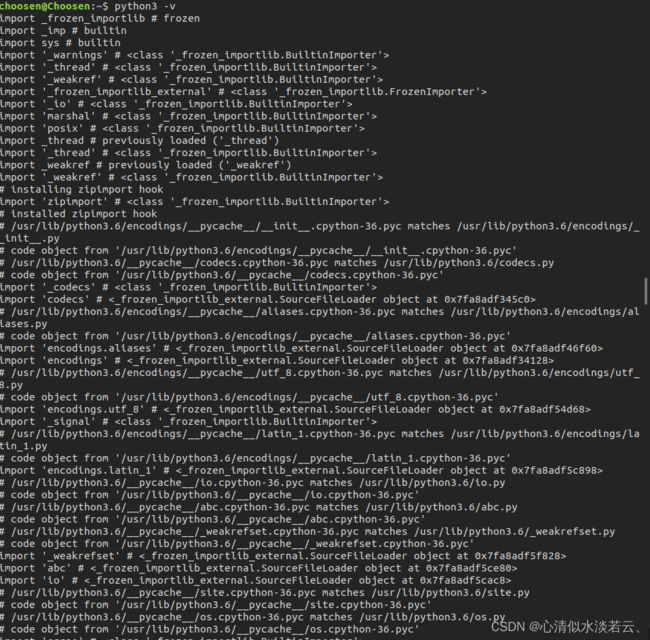
看到有python 3.6,然后也可以cd /usr/bin/利用ls命令查看python的版本,并删除python文件夹建立新的软连接,我不敢~
sudo update-alternatives --install /usr/bin/python python /usr/bin/python3 150
sudo update-alternatives --config python

转换一下即可,再输入python显示:Python 3.6.9 (default, Mar 15 2022, 13:55:28)

PS:修改ubuntu光标的粗细,因为我的光标总是莫名其妙的消失,所以我想换一下:
右键选择:preferences(配置)